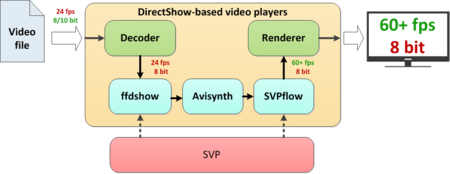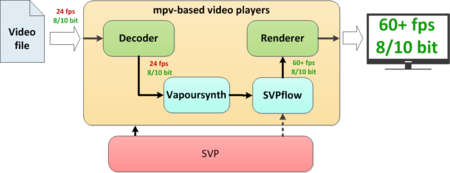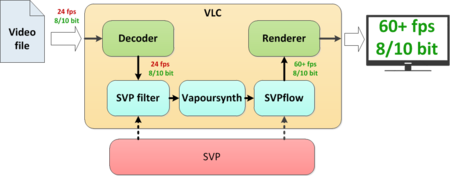用户手册
SVP怎么操作 • 视频播放器 • 安装和更新 • SVP的许可证和激动 • 提高帧率 • 调整视频的大小 • 黑边照明 • 在线观看视频 • 背景LED照明 • 其他功能 • SVP高级设置 • 解决问题 • 常见问题 |
SVP是一款提高视频流畅度的软件,用于许多流行的Windows、MacOS、Linux上视频播放器中。SVP软件的主要功能是通过插补帧来提高视频帧率。这种过程的另一个名字是运动插补或者FRC(“帧速率转换”)。运动插补提高视频的动态清晰度,并物体的运动变得更平滑。
SVP怎么操作
一视频用任何支持SVP的播放器开始播放,SVP就将专用的软件模块集成到播放器中,这种模块在运行中处理视频。
SVP通过将补帧计算的参数传递给这种模块来管理它,补帧计算的参数基于源视频格式、理想的效果、用户的个人编号和电脑硬件性能。
SVP能对视频进行额外的处理,比如说,
- 黑边检测和去除;
- 缩放图像;
- 照明黑边;
SVP通过多种方法可以将专用软件模块集成进播放器:
SVP 不能和为观看防拷贝的视频而设计的播放器一起使用,如Apple QuickTime、Cyberlink PowerDVD、Netflix等。
为模块集成顺利,播放器和SVP都必须由同一个用户帐单运行 。比如说,如果播放器是由有管理员权限的帐户运行的,而SVP是由没有管理员权限的帐户运行的,那么在Windows上SVP就不能运行;反之亦然。
SVP无法为在Web浏览器上看YouTube或类似的网站的视频而使用。要提高这种视频的帧率,请使用兼容的播放器打开视频流。SVPtube模块是为满这个目的而设计的,请参阅在线观看视频部分。
硬件需求
SVP同时使用中央处理器(CPU)和图形处理器(GPU)。由于实现的特点,CPU承担大多数的负载,而且视频的帧尺寸越大,就需要越大的CPU功率。
| 视频格式 | CPU最低要求 | CPU建议要求 |
|---|---|---|
| 不足FullHD (DVD, HD Ready) | 除了Intel Atom系列以外的任何处理器 | Intel Pentium (2 cores) |
| Full HD (1080p) | Intel Pentium (2内核) |
|
| Ultra HD (4K, 2160p) | Intel Core i7 (4 内核) |
|
没有图形处理器(GPU),也可以使用SVP,不过,在这样情况下,补帧计算的质量降低并对于CPU性能的要求明显提高,所以强烈建议拥有现代的GPU。 GPU的功率不是那么重要,比如说,集成到Intel 6 代酷睿处理器的GPU足以计算出补帧,而帧率可达到4K@60 fps。
要利用高质量的视频渲染器(如madVR或mpv的“opengl-hq”模式),需要专用的中等GPU。
软件需求
SVP需要下列操作系统之一:
- Microsoft Windows 7或更高。
- Apple macOS 10.15 或更高。
- Linux 64-bit,建议用Ubuntu 22.04。
为安装支持所有播放器的SVP完整版,需要200兆字节可用的磁盘空间。